Mode d'emploi LOGMEIN FREE
UneNotice offre un service communautaire de partage, d'archivage en ligne et de recherche de documentation relative à l'utilisation de matériels ou logiciels : notice, mode d'emploi, notice d'utilisation, guide d'installation, manuel technique... N'OUBLIEZ PAS DE LIRE LE MODE D'EMPLOI AVANT D'ACHETER!
Si le contenu de ce document correpond à la notice, au mode d'emploi, à la liste d'instruction, d'installation ou d'utilisation, au manuel, au schéma de montage ou au guide que vous cherchez. N'hésitez pas à la télécharger. UneNotice vous permet d'accèder facilement aux informations sur le mode d'emploi LOGMEIN FREE. Nous espérons que le manuel LOGMEIN FREE vous sera utile.
Vous possédez un LOGMEIN FREE, avec UneNotice, vous allez pouvoir mieux l'utiliser. Si vous avez un problème avec votre LOGMEIN FREE, pensez à consulter les dernières pages du mode d'emploi qui contiennent souvent les principales solutions.
Vous pouvez télécharger les notices suivantes connexes à ce produit :
Extrait du mode d'emploi : notice LOGMEIN FREE
Les instructions détaillées pour l'utilisation figurent dans le Guide de l'utilisateur.
[. . . ] En association avec LogMeIn Central, les données sont recueillies à partir de tout ordinateur Windows exécutant LogMeIn Pro² et disponibles pour une utilisation par LogMeIn Central pour les rapports avancés, les alertes et la surveillance de l'ordinateur, et l'inventaire d'ordinateurs (voir À propos de la gestion à distance à la page 6).
4 LogMeIn Free Guide de l'utilisateur
À propos de LogMeIn Free LogMeIn offre LogMeIn Free comme solution gratuite d'accès à distance. Lors de l'installation de LogMeIn comme logiciel hôte sur l'un de vos ordinateurs, vous pourrez accéder à ce dernier à partir de tout ordinateur connecté à Internet. Puis-je accéder aux ordinateurs LogMeIn Free à partir de LogMeIn Central ?Les abonnés à LogMeIn Central peuvent accéder aux ordinateurs exécutant LogMeIn Free, mais ils ne pourront pas bénéficier de certaines fonctions de gestion à distance et de rapports avancés pour ces ordinateurs.
À propos du client
Tout périphérique utilisé pour accéder à un ordinateur exécutant le logiciel hôte LogMeIn est appelé client. [. . . ] Vous ne pouvez pas accéder à cette fonction ?Si LogMeIn a été installé par un administrateur ou un lien de déploiement à partir de LogMeIn Central, il se peut que votre administrateur ait restreint l'accès à cette fonction. Pour plus d'informations, contactez votre administrateur. Sur l'hôte, vous devrez peut-être fermer puis rouvrir LogMeIn avant que les modifications soient visibles. Astuce: Pour modifier la langue utilisée par Partage de bureau, Partage de fichiers, et le menu Barre de notification système LogMeIn, vous devez modifier les paramètres de langue du système d'exploitation. Dans Windows XP, allez dans Panneau de configuration > Options régionales et linguistiques. Sur Mac, allez dans Préférences Système > Langue et texte > Langues.
26
LogMeIn Free Guide de l'utilisateur
Personnalisation et contrôle de votre expérience LogMeIn
Optimiser les performances du contrôle à distance
Seulement disponible sur les hôtes Windows. Accédez aux préférences de l'hôte : · · Sur l'hôte, ouvrez LogMeIn et suivez ce chemin d'accès : Options > Préférences > Général À partir du client, connectez-vous au menu principal de l'hôte et suivez ce chemin d'accès : Préférences > Général
2. Sous Performances, définissez les options suivantes (au besoin) : Option Description
Désactiver le papier peint et les Sélectionnez cette option pour désactiver le papier peint du bureau de effets d'interface sur l'ordinateur l'hôte et tous les effets d'interface utilisateur pendant le contrôle à distance. hôte Les effets d'interface utilisateur visés sont les effets de transition (fondu, balayage), les ombres sous les menus et les effets de traîne lors du déplacement des fenêtres. Utiliser l'accélération d'affichage Sélectionnez cette option pour accélérer les sessions de contrôle à distance en réduisant la charge processeur. Voir également Dépannage des problèmes d'affichage à la page 45. Vous ne pouvez pas accéder à cette fonction ?Si LogMeIn a été installé par un administrateur ou un lien de déploiement à partir de LogMeIn Central, il se peut que votre administrateur ait restreint l'accès à cette fonction. Pour plus d'informations, contactez votre administrateur. Vos paramètres sont immédiatement appliqués à l'hôte.
Définir la priorité de la souris ou du clavier lors du contrôle à distance
Seulement disponible sur les hôtes Windows. Accédez aux préférences de l'hôte : · · Sur l'hôte, ouvrez LogMeIn et suivez ce chemin d'accès : Options > Préférences > Général À partir du client, connectez-vous au menu principal de l'hôte et suivez ce chemin d'accès : Préférences > Général
2. Sous Interaction > Priorité de clavier et souris, choisissez l'utilisateur dont les actions de saisie de données doivent être traitées en premier pendant une session de contrôle à distance :
Copyright © 2010 LogMeIn, Inc. 27
Option Utilisateur côté hôte
Description Choisissez cette option si vous voulez que les actions de la personne sur l'ordinateur contrôlé (l'hôte) soient traitées avant celles de la personne effectuant le contrôle à distance. Choisissez cette option si vous voulez que les actions de la personne exécutant la session de contrôle à distance (utilisateur côté client) soient traitées avant celles de la personne utilisant l'ordinateur contrôlé. Astuce: Si le message d'erreur Votre entrée est bloquée s'affiche lors du contrôle d'un ordinateur hôte, vérifiez que l'option Utilisateur distant est sélectionnée.
Utilisateur distant
3. Vos paramètres sont immédiatement appliqués à l'hôte.
Définir les paramètres par défaut d'autorisation du contrôle à distance (Accord de l'utilisateur côté hôte)
LogMeIn offre un certain nombre de paramètres d'hôte pour permettre de contrôler quand et comment les utilisateurs distants pourront démarrer une session à distance. [. . . ] Seulement disponible sur les hôtes Windows. Windows s'éteint normalement et enregistre sur le disque toutes les opérations de fichiers en cours. Il se peut que les applications et autres processus ne s'arrêtent pas correctement ; les données non sauvegardées risquent d'être perdues. Redémarrez le système aussi vite que possible. [. . . ]
CONDITIONS DE TELECHARGEMENT DE LA NOTICE LOGMEIN FREE UneNotice offre un service communautaire de partage, d'archivage en ligne et de recherche de documentation relative à l'utilisation de matériels ou logiciels : notice, mode d'emploi, notice d'utilisation, guide d'installation, manuel technique...notice LOGMEIN FREE

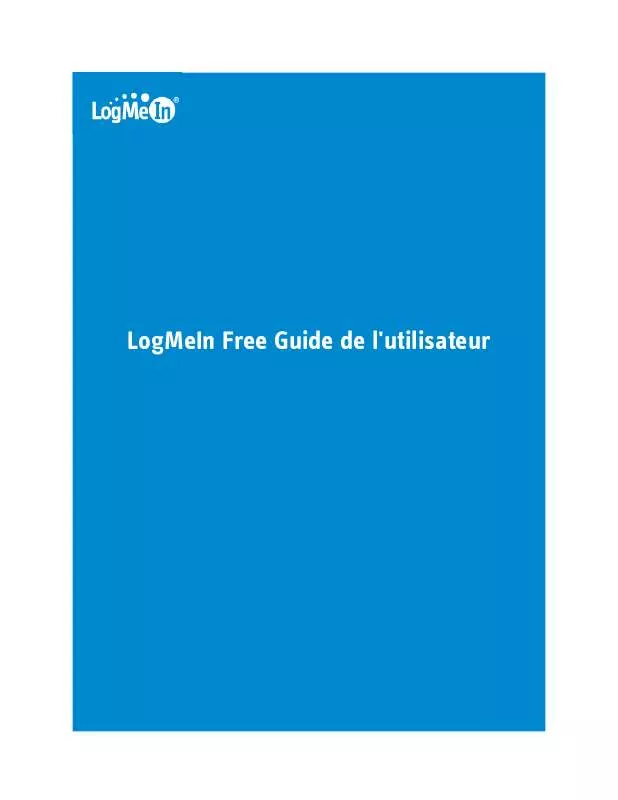
 LOGMEIN FREE (7691 ko)
LOGMEIN FREE (7691 ko)
